PIN Verwaltung - HUAWEI E5576-320
Ändern Sie die PIN, aktivieren oder deaktivieren Sie die PIN-Abfrage.
PIN-Einstellungen bearbeiten
Schritt 1
Öffnen Sie die Benutzeroberfläche:
IP-Adresse: http://192.168.8.1
Passwort: Aufkleber unter dem Akku, auf Rückseite des WLAN-Routers oder auf der Verpackung.
Geben Sie ggf. Ihre PIN ein. Trennen Sie die Internetverbindung.
Schritt 2
PIN ändern
Klicken Sie auf Erweitert (A) > System (B) > PIN-Code-Verwaltung (C) und aktivieren Sie PIN-Code ändern (D). Geben Sie Ihre aktuelle PIN ein (E). Vergeben Sie eine neue PIN (F), bestätigen Sie sie (G) und klicken Sie auf Speichern (H).
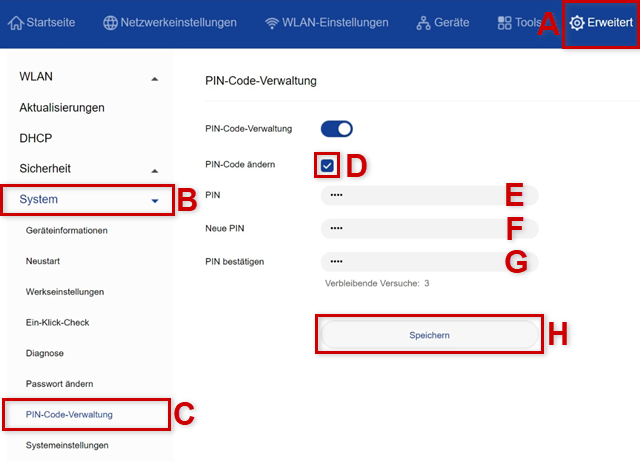 PIN-Code-Verwaltung
PIN-Code-Verwaltung
Schritt 3
PIN-Abfrage aktivieren oder deaktivieren
Klicken Sie auf Erweitert (A) > System (B) > PIN-Code-Verwaltung (C). Aktivieren oder deaktivieren Sie die PIN-Code-Verwaltung (D).
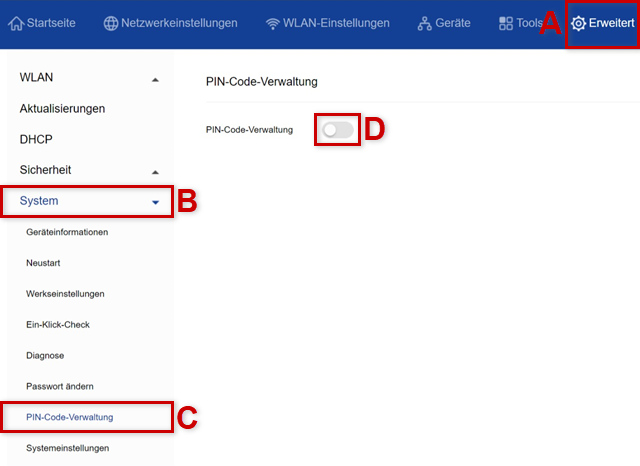 PIN-Code-Verwaltung
PIN-Code-Verwaltung
Geben Sie abschließend Ihre PIN ein (A) und klicken Sie auf Speichern (B).
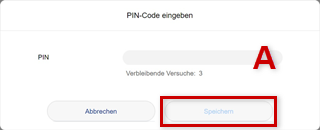 PIN-Code eingeben
PIN-Code eingeben
Schritt 1
Öffnen Sie die Benutzeroberfläche:
IP-Adresse: http://192.168.8.1
Passwort: Aufkleber unter dem Akku, auf Rückseite des WLAN-Routers oder auf der Verpackung.
Geben Sie ggf. Ihre PIN ein. Trennen Sie die Internetverbindung.
Schritt 2
PIN-Abfrage aktivieren oder deaktivieren
Klicken Sie auf Erweitert (A) > System (B) > PIN-Code-Verwaltung (C). Aktivieren oder deaktivieren Sie die PIN-Code-Verwaltung (D).
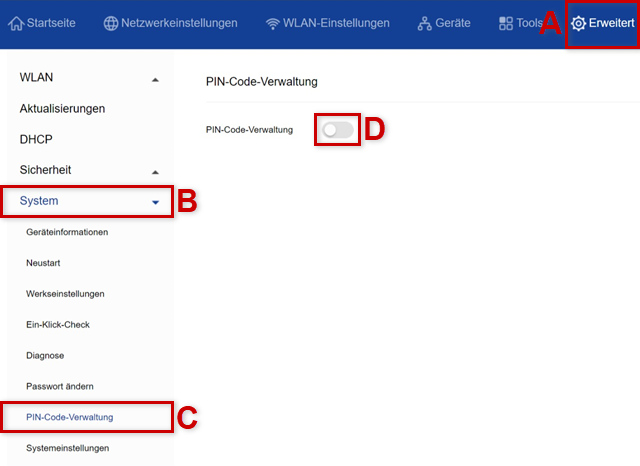 PIN-Code-Verwaltung
PIN-Code-Verwaltung
Geben Sie abschließend Ihre PIN ein (A) und klicken Sie auf Speichern (B).
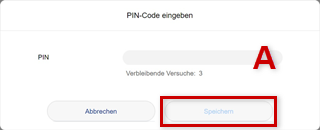 PIN-Code eingeben
PIN-Code eingeben
Schritt 3
Geben Sie abschließend Ihre PIN ein (A) und klicken Sie auf Speichern (B).
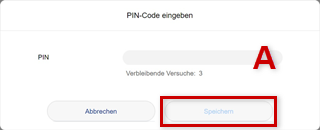 PIN-Code eingeben
PIN-Code eingeben
Nichts gefunden?
Nutzen Sie unsere 24/7-Telefon-Beratung
